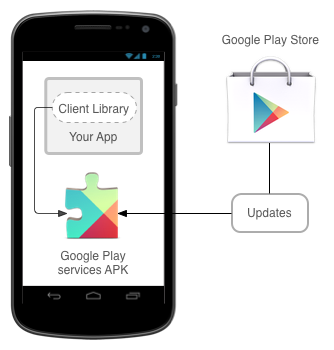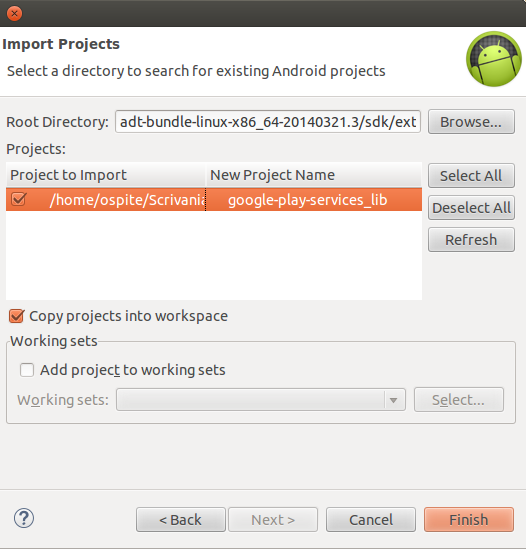Per agevolare l'accesso ai servizi Google, è stata predisposta una vera e propria piattaforma software, i Google Play Services. Sono ormai presenti in
tutti i dispositivi Android dalla versione 2.3 in avanti, installati come APK e aggiornati automaticamente mediante Play Store.
I Google Play Services offrono API sempre aggiornate e standardizzano procedimenti indispensabili, tra i quali proprio l'accesso ai servizi.
Le app Android che dovranno interagire con un servizio remoto Google sfrutteranno i Google Play Services come intermediari. Per fare ciò è necessario però
che il progetto sviluppato all'interno dell'IDE sia collegato ad una libreria “client”; essa fornisce le classi e le
interfacce per consentire l'integrazione di funzionalità Google all'interno dell'applicazione.
In questo capitolo della guida, ci occuperemo del collegamento tra Google Play Services e progetto Android. Le procedure varieranno in base all'IDE utilizzata; pertando vedremo come attuarle sia su Eclipse
ADT, sia su Android Studio.
Precisiamo comunque che per utilizzare i Google Play Services sia Eclipse ADT che Android Studio richiedono l'inclusione, all'interno del nodo <application> nel file AndroidManifest.xml del progetto, il seguente metadata XML:
<meta-data android:name="com.google.android.gms.version"
android:value="@integer/google_play_services_version" />
Google Play Services in Eclipse ADT
Essenzialmente in Eclipse dovremo creare un progetto libreria che verrà, a sua volta, collegato a quello di sviluppo della nostra app.
Per farlo, scarichiamo innanzitutto la libreria Google Play Services mediante Android SDK Manager, che in genere possiamo trovare tra gli Extras, in fondo alla lista.
Dopo il download troveremo la libreria disponibile in /extras/google/google_play_services/libproject/google-play-services_lib/, percorso relativo alla
cartella in cui si trova l'Android SDK che stiamo usando.
Dobbiamo ora includere i sorgenti così ottenuti in un progetto libreria. Selezioniamo dal menu File la voce Import... e, nella scheda che si apre, la voce Existing Android Code into Workspace dalla sezione Android.
Come si vede in figura, dovremo indicare nel campo Root Folder il percorso che porta ai sorgenti scaricati e selezionare la checkbox con etichetta Copy
Projects into Workspace.
Infine colleghiamo il progetto della nostra app al progetto libreria appena realizzato. Per farlo, entriamo nelle Properties e nella sezione Android
aggiungiamo il collegamento alla libreria google-play-services_lib. Il risultato dovrebbe essere simile al seguente:
Google Play Services in Android Studio
In Android Studio la procedura sarà più veloce, grazie alla presenza di Gradle all'interno dell'IDE.
Dovremo scaricare i
Terminato il download aggiungeremo una riga nel file build.gradle incluso nel modulo applicativo che stiamo sviluppando, precisamente tra le
dependencies:
[code]
dependencies {
...
compile 'com.google.android.gms:play-services:6.1.+'
}
[/code]
Successivamente basterà premere il pulsante Sync Project With Gradle Files affinchè la libreria Google Play Services venga messa a disposizione del progetto.
Si faccia attenzione al fatto che il numero indicato nella direttiva appena vista (6.1) rappresenta la versione dei Google Play Services. Quella indicata è attualmente la più
recente, ma andrà sostituita con il valore corrente al momento di mettere in pratica i concetti spiegati.